Un obiect de plasă este un obiect multicolor în care culorile pot fi distribuite în diferite direcții și se mișcă ușor de la unul la altul în diferite puncte. Când creați un obiect din rețea, multe linii, așa-numitele linii de rețea, intersectează obiectul, formând o rețea. Cu ajutorul lor, puteți manipula cu ușurință tranzițiile dintre culorile de pe obiect. Prin deplasarea și editarea nodurilor pe liniile de rețea puteți modifica intensitatea schimbării de culoare sau răspândirea zonei de culoare a obiectului.
Intersecția a două linii de rețea este un tip special de punct de referință - un nod de rețea. Nodurile rețelei sunt afișate sub formă de romburi și au toate proprietățile punctului de referință, precum și o proprietate suplimentară - caracteristica de culoare. Puteți să adăugați și să ștergeți nodurile de rețea, să le editați sau să schimbați culoarea asociată cu fiecare dintre nodurile rețelei.
Punctele de referință sunt, de asemenea, disponibile în grilă (ele pot fi distinse printr-o pictogramă pătrată în loc de una romboidă) și pot fi adăugate, șterse, modificate și mutate, ca orice alte puncte de ancorare din Illustrator. Punctele de referință pot fi plasate pe orice linie de rețea. Puteți să faceți clic pe punctul de ancorare și să glisați liniile de control pentru ao schimba.
Secțiunea dintre orice patru noduri de rețea este denumită conturul grilei. Pentru a schimba culoarea conturului grilei, puteți folosi aceleași metode ca și culoarea nodului de rețea.
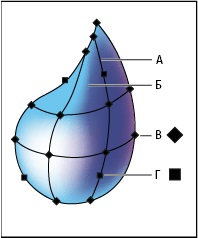
Diagrama obiectului de plasă
A. Linia de rețea B. Schița rețelei B. Nodul rețelei G. Punctul de referință
Crearea obiectelor de plasă
Puteți crea obiecte de plasă din obiecte vectorice, cu excepția contururilor compuse și a obiectelor text. Nu puteți crea obiecte de plasă din imagini conectate.
Pentru a mări performanța și viteza de revopsire, limitați dimensiunea obiectelor de plasă la minimul necesar. Procesarea obiectelor complexe de plasă poate duce la o scădere semnificativă a productivității. Prin urmare, este mai bine să creați câteva obiecte mici, simple, în loc de una complexă. Când convertiți obiecte complexe, utilizați comanda "Creați grilă" pentru a obține cele mai bune rezultate.
Crearea unui obiect de rețea cu o schemă de noduri de rețea neregulate
- Selectați instrumentul "Gradient Mesh" și setați culoarea de umplere pentru nodurile rețelei.
- Faceți clic pe punctul în care doriți să plasați primul nod de rețea. Obiectul este convertit într-un obiect de rețea cu numărul minim de linii de rețea.
- Continuați să adăugați noduri de rețea suplimentare făcând clic pe punctele dorite. Dacă țineți apăsată tasta Shift, faceți clic pentru a adăuga nodul de rețea fără a aplica culoarea de umplere curentă.
Crearea unui obiect de plasă cu o hartă normală a nodului de ochiuri
- Selectați obiectul și selectați "Obiect"> "Creați un gradient de rețea".
- Specificați numărul de rânduri și coloane și selectați direcția evidențierii în meniul "Aspect":
Aplică uniform culoarea originală a obiectului pe toată suprafața, ceea ce nu duce la lumină de fundal. Pentru centru Creează o evidențiere în centrul obiectului. Pentru margini Creează o lumină de fundal în jurul marginilor obiectului.
Conversia unui obiect cu un gradient de umplere la un obiect de plasă
- Selectați obiectul și alegeți Obiect> Dezasamblați.
- Selectați "Gradientul grilei" și faceți clic pe "OK". Obiectul selectat este transformat într-un obiect de plasă care are forma unui gradient, circular (radial) sau dreptunghiular (liniar).
Convertirea unui obiect de plasă înapoi la un obiect de contur
Selectați obiectul mesh-ului, alegeți Object> Contour> Create Cale paralel, apoi introduceți zero ca valoare de offset.
Trimiteți-le prietenilor: